使い方目次基本編メニュー別活用編
スマートフォン編携帯編上級編参考・リンク
|
goo blogの使い方コメントの設定
■投稿する記事ごとにコメントの設定を「許可する」「goo IDを持っているユーザーのみ許可」「許可しない」の中から選ぶことができます
※「goo IDを持っているユーザーのみ許可」について 「goo IDを持っているユーザーのみ許可」を選んだ場合、コメントを投稿するリンクをクリックすると、goo IDの認証画面が開きます。 これにより編集画面の記事一覧よりコメント一覧表示でコメントした方のgoo IDが管理者からわかるようになります。 くわしくはコメント拒否リストとはをご覧下さい。 ※コメントの受け付け/拒否や事前承認機能について ブログ設定ページで設定を変更することができます。 (1)まず新規投稿画面を開く 編集画面から編集メニュー、「新規投稿」をクリックして新規投稿画面を開きます。画面下(赤枠)のコメントのところで、コメントの受付方法を選びます。 ここでは例として「goo IDを持っているユーザーのみ許可」を選んでみます。 必要な記入がすべて済んだら投稿ボタンを押して記事を投稿します。 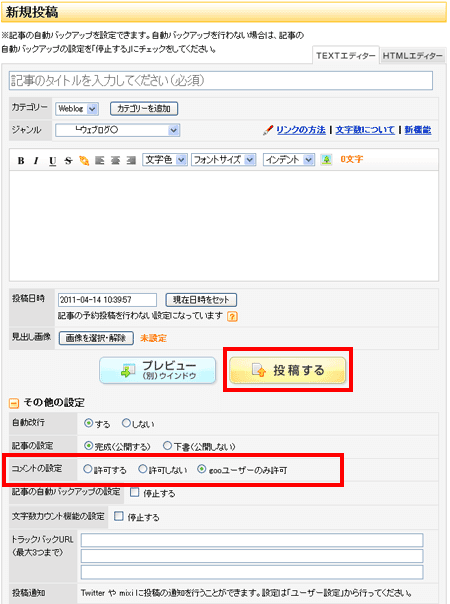 【新規投稿画面】 (2)コメントを投稿してみましょう 次に編集画面の「あなたのブログを見る」ボタンをクリックして、自分のブログを見てみます。 先ほど投稿した記事が反映されていることを確認します。ためしにこの記事にコメント投稿をして、コメント拒否機能が使えているかどうか試してみます。 自分で確認を行うには一旦ログアウトした状態で、記事タイトルかまたはコメントの数字をクリックします。 すると別ウィンドウで認証画面が開きます。※ログインしたままでコメント投稿をする場合は、認証画面は出てきません。 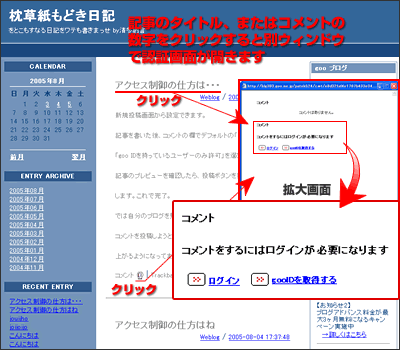 【ブログ記事からコメント投稿を行う画面】 ※自分で確認するにはログアウトしている状態でコメント投稿を行ってください。 ※関連記事 ブログ設定 >> コメント拒否リストとは >> 記事を投稿するには >> |